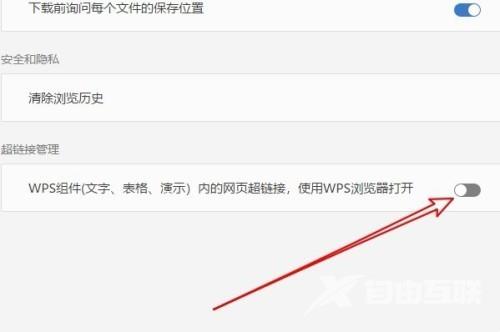WPS2019怎么关掉内置浏览器?WPS2019关掉内置浏览器
使用WPS2019的时候点击内置的链接,会使用wps2019内置浏览器打开,如果不想使用内置浏览器的话,我们是可以将它关闭的,那么wps2019如何关闭内置浏览器呢?下面来看看小编整理的WPS2019内置浏览器教程吧。
设置方法
1、首先,请大家在自己的电脑中找到WPS2019软件,点击进入主界面,然后选择屏幕右上方的文件选项。
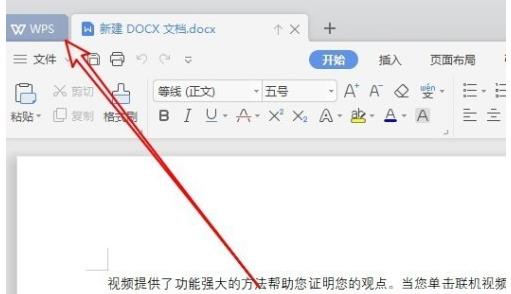
2、选择新界面右上方的齿轮状设置图标。
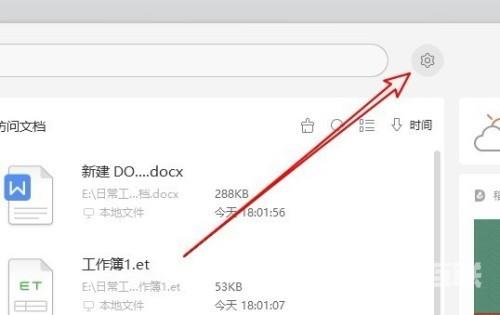
3、选择其中的设置这一项。
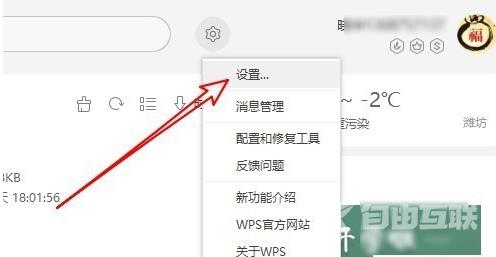
4、如图所示,我们需要点击新界面中的网页浏览设置快捷链接即可。
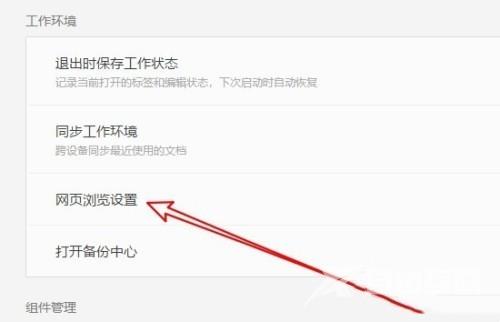
5、屏幕中出现了wps2019组件内的网页超链接,使用wps2019浏览器打开这一项。
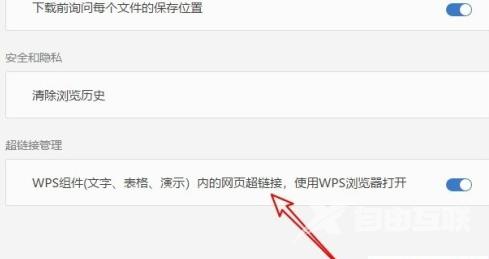
6、选择新界面右边的开关按钮,然后把它改成关闭状态即可,操作完成。